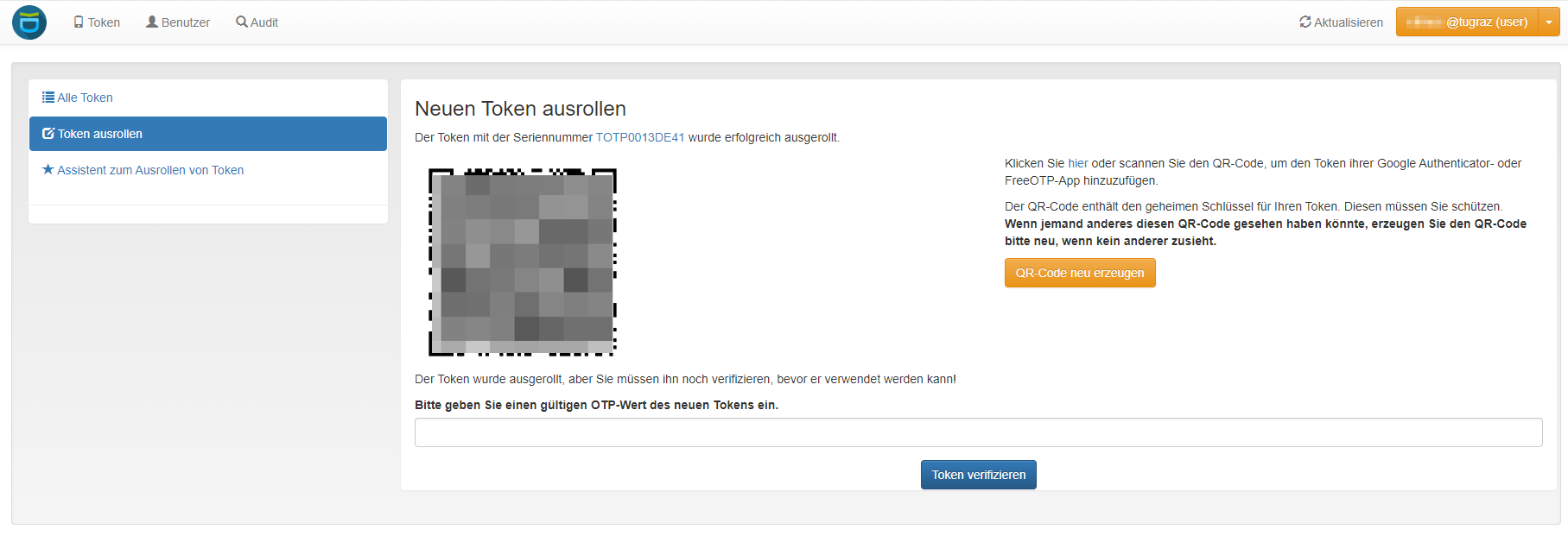Linux
Hier sind einige Beispielsvarianten erklärt, je nach Distributation
und Version kann das natürlich etwas abweichen.
Vergessen Sie nicht darauf den Token zu verifizieren
(vergleiche
Schritt 8
in der Beschreibung für mobile Geräte),
sonst werden die Codes nicht funktionieren!
Variante 1
Unter Debian/Ubuntu/… gibt es das Tool
„
OTPClient“,
das per
apt install otpclient
installiert werden kann.
Variante 2
Wenn Sie aber vom
CLI
aus arbeiten möchten, dann funktioniert folgende Variante, dabei ist
aber
unbedingt darauf zu achten,
dass das
Secret wirklich sicher (z. B. in einem
Passwort-Manager) abgelegt wird:
-
Installieren Sie das Tool oathtool per
apt install oathtool
-
Rollen Sie über privacyidea.tugraz.at einen neuen TOTP-Token
aus.
-
Wenn der QR-Code angezeigt wird
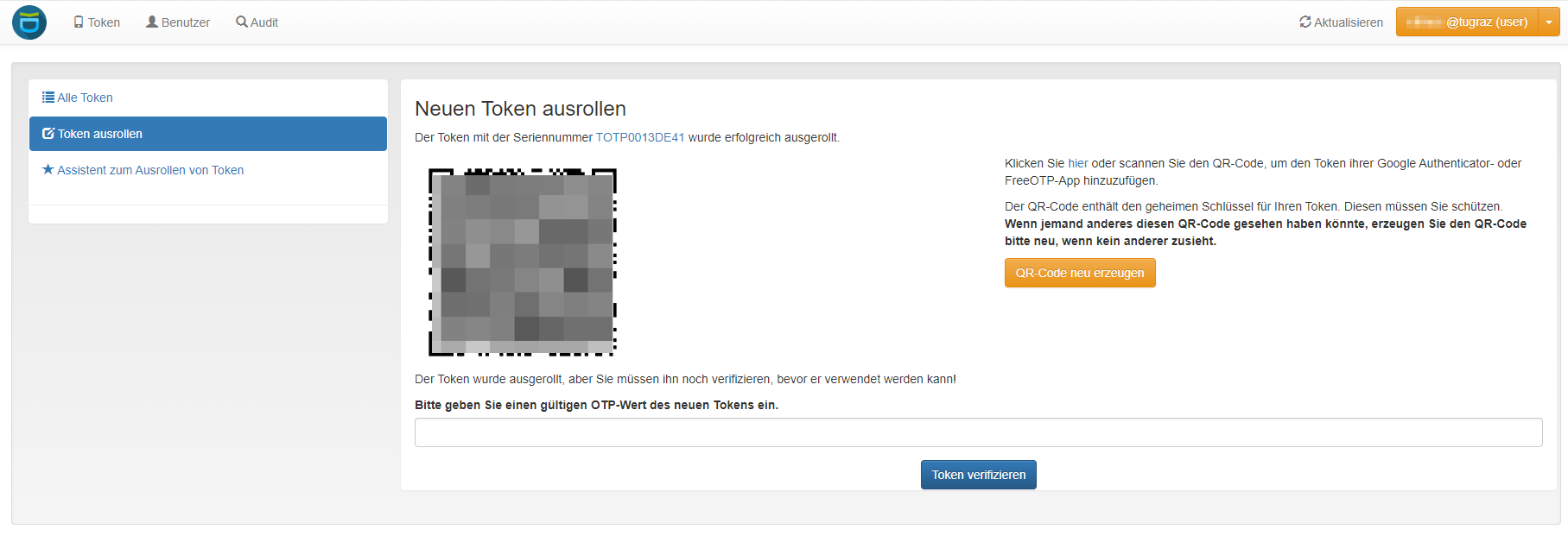
kopieren Sie das Ziel des Links „hier“:
otpauth://totp/TOTP01280DE7%20USERNAME%40privacyIDEA?secret=xxx…xxx&algorithm=sha256&period=60&digits=6&issuer=ZID%20TU%20Graz
-
Den Wert des Secrets (xxx…xxx) verwenden Sie
dann zur Generierung des Codes:
oathtool -b --totp=sha256 "xxx…xxx" -s 60
-
Am besten legen Sie dann diesen kompletten Befehl im Passwortmanager ab.
Variante 3
Falls Sie bereits den Passwortmanager „pass“ verwenden,
könnten Sie davon auch die OTP-Erweiterung installieren (Debian/Ubuntu):
apt install pass-extension-otp
Somit könnte die bereits in Variante 2 erwähnte otpauth-URL
(zweimal) übergeben werden:
pass otp insert
Enter otpauth:// URI for this token:
Damit wird im Passwortmanager ein Unterordner mit dem Namen des Issuers
angelegt und darin ein Eintrag mit der Seriennummer des Tokens inklusive
des Usernamens, z. B.:
ZID TU Graz
TOTP00268D1C testerl@privacyIDEA
Das
OTP kann in diesem Fall
dann folgendermaßen generiert werden:
pass otp code "ZID TU Graz/TOTP00268D1C testerl@privacyIDEA"
Sinnvollerweise richtet man dafür einen Alias ein, z. B. so:
alias tug-otp='pass otp code "ZID TU Graz/TOTP00268D1C testerl@privacyIDEA"'
Somit braucht man sich lediglich einen Befehl zu merken.